A bontást a merevlemez Windows 7 Fórumok

Megvásárlásával a számítógépen a Windows 7 vagy a további merevlemez egy olyan számítógéphez, a felhasználó szemét valószínűséggel 99% jelenik meg nagyon szomorú kép: az új meghajtót tartalmaz egyetlen szakaszt. Talán az emberek a Linux, mint az operációs rendszer, akkor nem számít, de ha a Windows 7 sokkal kényelmesebb, hogy tárolja a fájlokat még több szakaszból áll. Különösen abban az esetben újra, vagy állítsa vissza a rendszert, hogy az adatok könnyebben, ha rendelkezésre áll egy külön fejezetben - ebben a helyzetben, értékelni fogja a korábbi elképzelés.
A szükséges minimális számú partíciót, nem szabja meg egyéves használó operációs rendszer a Windows 7. - kettő. Az első rész kell felosztani csak az operációs rendszer és a munkaprogramok (beleértve a játékokat), míg a második részben tárolására használt dokumentumok, filmek, zene és egyéb dolgokat. Meg kell meghatároznia a szakaszok száma, amellyel lesz kényelmes dolgozni később, így, mivel a particionálás jellemzően nem változik az évek során, jöjjön ez a kérdés felelősségteljesen.
Particionálni a merevlemezt több partíció keményített „számítógépes szakemberek” használt harmadik féltől származó szoftvert a hasonlóság az ismert Partition Magic vagy Acronis Disk Director, de a Windows 7, nincs szükség -, hogy végre adatkezelési szoftver tartalmazza az operációs rendszer maga. Emiatt, akkor nem kell keresni és telepíteni minden harmadik féltől származó szoftvert. Az egyetlen dolog, amit meg kell vigyázni, így mintegy képessé jogaikat rendszergazda fiók, mert a hétköznapi felhasználóknak nem kell a szükséges hatáskörrel a változás, így fontos, hogy a rendszer paramétereit.
Tehát most az a feladata, merevlemez partíciós több részre, amelyre akkor kell menni a Vezérlőpult, kattintson a „Start” gombra, és válassza ki a megfelelő elemet a rendszer menüben. Ezután követjük a következő útvonalon: „Rendszer és biztonság” -> „Felügyeleti eszközök” -> almenü „létrehozása és formázása partíciókat."
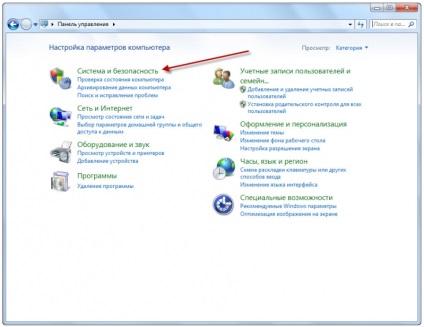
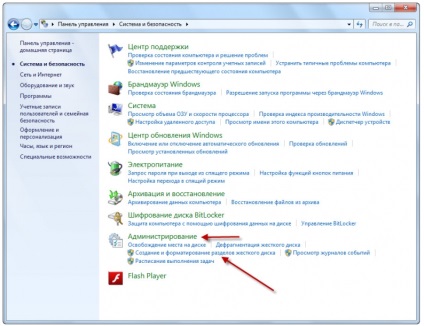
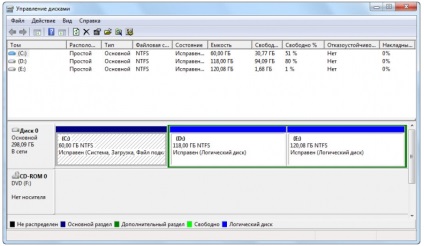
Tab „Disk Management” lehetővé teszi, hogy megismerkedjen a meglévő partíciókat. Ha vásárolni egy számítógépet a Windows 7 operációs rendszer mellett az elsődleges partíció (C meghajtó :) a rejtett partíció lehet elhelyezni a merevlemezen, hogy használják az operációs rendszer visszaállítása esetén a veszteség az egészségét. Hagyja ezt a szakaszt vagy eltávolítása - csak azokat, de az utóbbi esetben lehetőség van arra, hogy kiadja további több gigabájt (a mérete szakasz széles határok között változhat), és elveszti a képességét, hogy gyorsan vissza a rendszert.
A particionálás, kattintson jobb gombbal a szimbólumok részén, a továbbiakban (C :), és válassza ki a helyi menüből válassza ki a „Shrink Volume ...”. Várjon egy kicsit, hogy a rendszer elvégzi a szükséges előkészítő lépéseket, majd a felugró ablakban figyelmeztet, hogy válassza ki a méret a helyet juttatott az új partíciót (általában a fordítás egyes kifejezéseket, mint az eredeti neve az orosz változat a Windows 7 nem mindig logikus tehát, hogy az érték jelzi in „a méret a sűrített tér”, és a mérete a meghajtó C: miután a termelt manipulációk bekezdésben jelzett „a teljes összeg a összenyomás utáni”). Ha hibázik, vagy úgy, hogy megváltoztatja a partíció méretét, akkor lehet, hogy végre az eljárást fordított kompressziós - tágulási térfogatot.
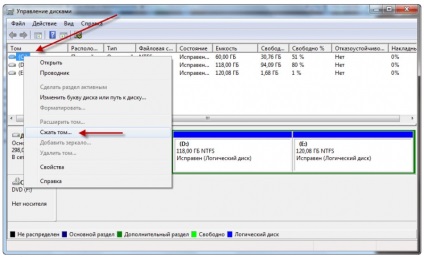
Miután meggyőződtünk a helyességét a fenti adatokat, akkor kattintson a „tömörített”, és egy idő után kapsz egy új szakasz, amely kell tüntetni a „Nem lefoglalt”. Ahhoz, hogy teljes mértékben kihasználja a rendszer az újonnan létrehozott partíciót, meg kell formázni, hogy megnyomja az egér jobb gombjával a partíciót, és válassza ki a „New Simple Volume ...”. A varázsló futtatása hogy hozzon létre egy egyszerű kötetet után dupla kattintással a „Tovább” gombra, majd arra utalnak, hogy meghatározza egy betűjelet az új partíciót. Választhat bármilyen akkor jön a kedvükre, de nem csak a korábban alkalmazott rendszer. Erősítse meg a választást a következő ablakban meg kell adnia, hogy meghatározza, hogy milyen típusú fájlrendszert. A „Format ez a kötet az alábbiak szerint:” adja meg az NTFS fájlrendszert, majd abban az esetben egy új merevlemez használatát, majd kattintson a „Tovább” gombra, egyébként - szükséges, de nem kizárólagosan, jelölje meg a tételt „Quick Format”, és csak nyomja meg a „Next ”.
A következő ablakban, győződjön meg arról, hogy az összes paraméter helyesen van beállítva, majd kattintson a „Befejezés”. Ha megadja az előző lépésben a lehetőséget gyors formátum a teljes folyamat fejeződik be a másodpercek kérdése, különben meg kell várni, körülbelül egy óra (attól függően, hogy mekkora lemezterületet adott át az új szakasz).
Miután az összes műveletet kapsz egy merevlemezt két partícióra. További panelek állíthatók elő az itt leírt lépések, ha szükséges.
Lehet, hogy érdekli: